Win10无法安全地连接到此页面TLS安全设置未设置为默认怎么办?
分类:win10教程 2021-08-08
导读: Win10无法安全地连接到此页面TLS安全设置未设置为默认怎么办?--Win10系统是现在很多用户都在使用的电脑操作系统,最近有用户反应在使用Windows10操作系统时无法打开一些网站,打开的时候提示:无法安全地连接到此页面这可能是因为该站点使用国企的或不安全的TLS安全设置。这...
Win10系统是现在很多用户都在使用的电脑操作系统,最近有用户反应在使用Windows10操作系统时无法打开一些网站,打开的时候提示:无法安全地连接到此页面这可能是因为该站点使用国企的或不安全的TLS安全设置。这个该怎么解决呢?下面小编为大家带来详细的解决方法,快来看看吧!
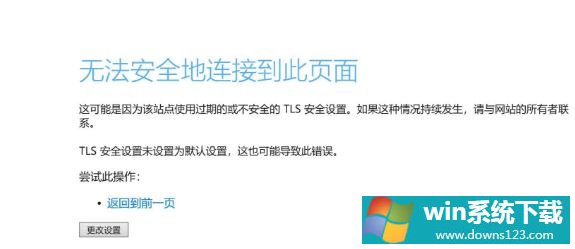
解决方法
1、按下windows+pause组合键打开系统,点击系统界面的【所有控制面板项】;
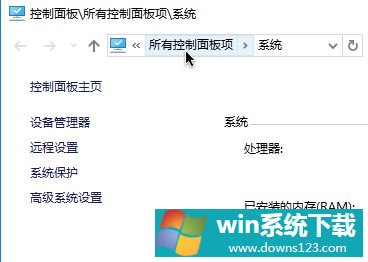
2、打开控制面板后,点击【internet选项】按钮;
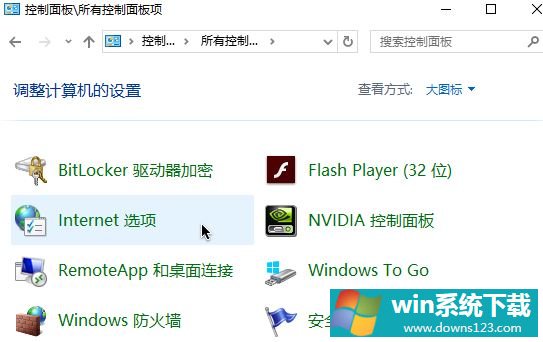
3、切换到【高级】选卡;
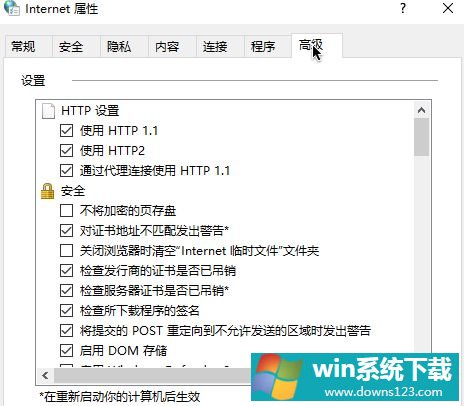
4、在高级选卡设置框中,勾选【使用TLS1.0】、【使用TLS1.1】、【使用TLS1.2】,如下图所示:
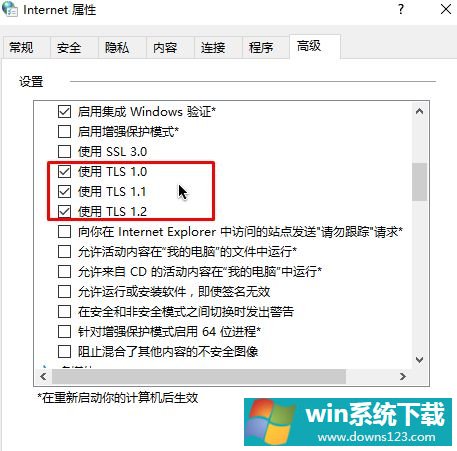
5、操作完成后点击应用-确定保存设置后重启浏览器即可!
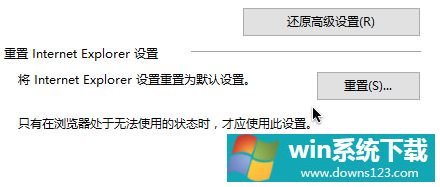
若为题依旧,则按步骤1~3重新打开internet,在【高级】选卡下点击【重置】按钮,勾选【删除个人设置】点击确定--确定完成重置即可解决问题!


